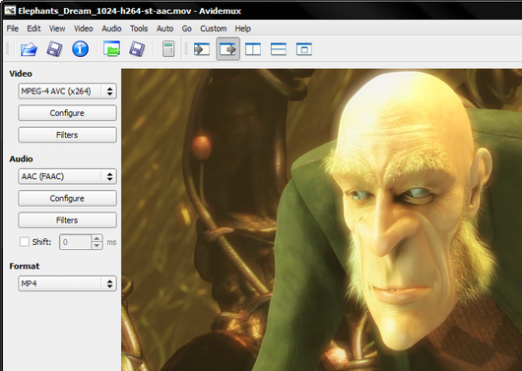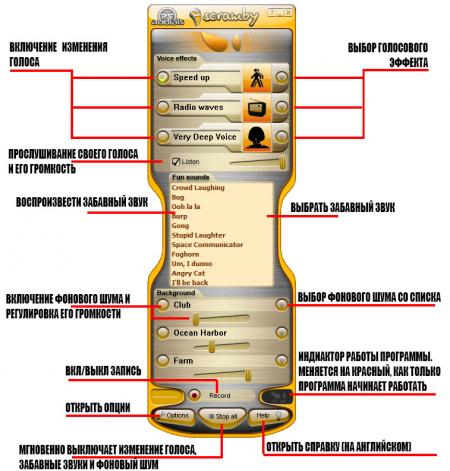Kaip naudotis "Avidemux"?

Staiga padidėjo susidomėjimas vaizdo keitikliais,ypač su bendromis vaizdo įrašų redagavimo funkcijomis, suteikia mums pagrindą pasiūlyti naudingą šių prašymų įgyvendinimo programą. Tai Avidemux. Kaip naudotis šia programa bus apibūdinta toliau. Didelis vaizdo įrašų redagavimo priemonės pliusas yra tas, kad jis nėra įdaras su žymėmis, jis turi labai paprastą ir intuityvią sąsają. Tai leis vartotojams skaičiuotuvą, kuris padės nustatyti optimalius kodavimo parametrus, ypač kai svarbu žinoti failo dydį išvesties. Puiki programa mėgėjams greitai redaguoti namų vaizdo įrašus.
Konvertuoti failus
Taigi, kaip dirbti "Avidemux"? Atidarykite programą Avidemux. Įvesdami "Avidemux" gaunami tokie failai: MPEG, AVI, MP4, FLV, 3GP. Į produkciją galime gauti: MPEG, AVI, MP4, FLV, OGM, MKV. "Video" grupėje mes pasirenkame kodeką, kurio mums reikia, pvz., "Xvid". Nurodykite kodavimo parametrus, kurie veikia konversijos kokybę ir failo dydį. "Audio" grupėje pasirinkite norimą garso kodeką, pavyzdžiui, MP3 (lame). Čia taip pat nurodykite kodavimo parametrus. Grupėje "Formatas" pasirinkite norimą galutinį konversijos formatą, pavyzdžiui, "AVI". Spustelėkite "Išsaugoti vaizdo įrašą" ir nurodykite failui vardą. Dabar reikia tik palaukti, kol baigsis konversija.
Apkarpyti failus
Galite saugiai pasakyti, kad ši programa -Čempionas paprastumas ir vaizdo redagavimo funkcionalumas. Taigi, mes tęsime, atidarome Avidemux. Kaip apipjaustyti vaizdo įrašą? Tai labai paprasta! Pridėti norimą vaizdo įrašą, kurį norite redaguoti. Perkelkite atkūrimo slankiklį, sureguliuokite jį toje vietoje, kur norite iškirpti vaizdo įrašą. Jei mums reikia apkarpyti vaizdo įrašą nuo pradžios iki pasirinkto rėmo, tada spustelėkite meniu "Redaguoti" ir pasirinkite sektorių "B". Klaviatūra yra "]" piktograma. Ir viskas, kas pasirodo kairėje pasirinktoje takelio dalyje, ištrinama paspaudus mygtuką "Ištrinti".
Tuo atveju, kai reikia iškirpti tik pabaigąVaizdo, įdėti į reikiamą vietą "A" persekiotoją ant klaviatūros piktogramą "[". Paspauskite «Ištrinti» pašalina pasirinktą fragmentą, vieną dešinėje. Jei norite, kad šis projektas pridėti dar vieną vaizdo įrašą, tada atidarykite programą į šią naują failą. Ant bėgių redaguoti šie du failai bus rodomi kaip vieną klijuotos vaizdo. Pirmoji byla - ties antra pradžioje - į pabaigą.
Jei mes turime sumažinti tik mažąfragmentas šiame vaizdo įraše, tada nustatykite žymeklį tinkamoje vietoje "B", ant klaviatūros piktogramos "]". Tada perkelkite slankiklį į priekį ir pažymėkite žymeklį "A" tinkamoje vietoje, "[" piktogramą klaviatūroje. Paspauskite mygtuką "Ištrinti", kad ištrintumėte pasirinktą fragmentą. Norėdami išsaugoti mūsų filmą, pasirinkite garso kodeką MP3 (lame) garso grupėje. Norėdami išleisti filmą, mes pasirenkame formatą, kurio reikia, pvz., MP4. Išsaugokite vaizdo įrašą, nurodykite filmo pavadinimą ir spustelėkite "Išsaugoti". Atkreipkite dėmesį į tai, kaip greitai įrašomas vaizdo įrašas, ir jis neperkoduoja! Svarbus papildymas. Stenkitės išlaikyti šaltinio failus tokiu pat formatu, tada nebus problemų su kodavimu.